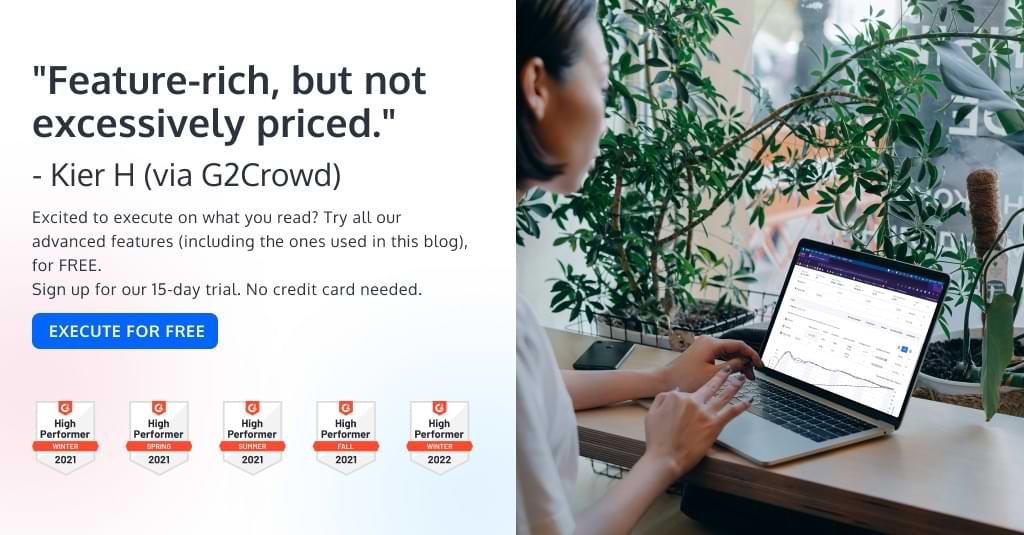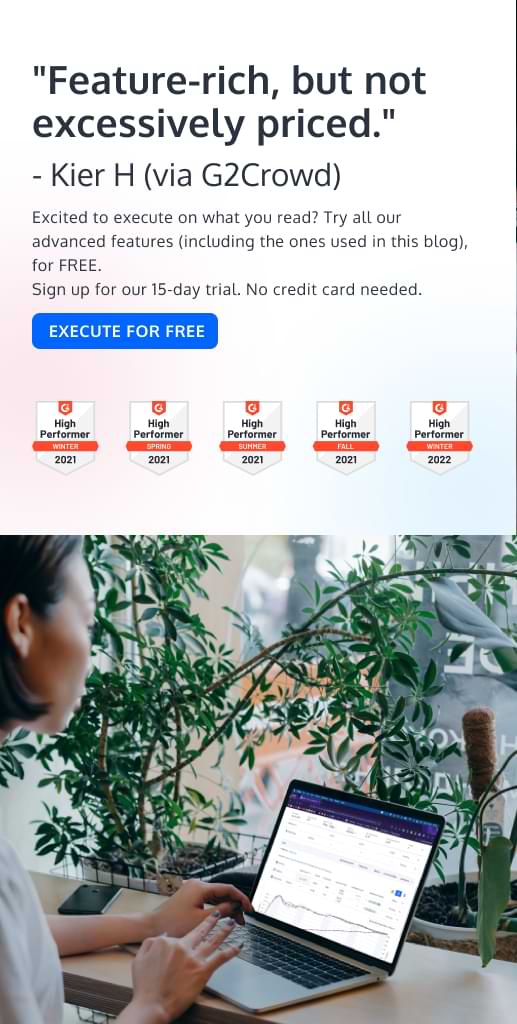GA4 y Convert Experiences: consejos para una transición sin problemas
Publicado: 2022-12-20
GA4 trajo una serie de cambios que afectan la forma en que los optimizadores analizan los resultados de las pruebas. Nuestro chat de soporte ha visto una afluencia de preguntas sobre GA4 recientemente a medida que las personas intentan descubrir qué significa esta nueva versión de GA para ellos.
A estas alturas, probablemente haya escuchado que Google dejará de usar la versión existente de Google Analytics (Universal Analytics (UA)) en julio de 2023 a favor de GA4. Esto significa que Google dejará de admitir y rastrear UA, que ha servido como la herramienta de informes predeterminada para millones de sitios web desde 2012. Google dice que los datos históricos de Universal Analytics seguirán estando disponibles durante "al menos seis meses" después de la fecha de retiro en julio. 2023.
Nota: Las propiedades de UA 360 recibirán un año adicional que finaliza el 1 de julio de 2024.
Si bien julio de 2023 puede parecer mucho tiempo, ya debería comenzar a prepararse para mover sus datos de pruebas A/B de UA a GA4.
Este artículo explica qué está cambiando, por qué se verá afectado, cómo mover sus datos A/B a GA4 y, eventualmente, cómo usarlos.
- GA4: ¿Qué lo hace diferente?
- ¿Cuáles son las opciones para los probadores A/B?
- 1. Adoptar GA4
- 2. Cambie a una plataforma de análisis diferente
- 3. Implemente una solución de análisis local
- Cómo integrar GA4 con su plataforma de pruebas A/B
- Cómo enviar datos de experiencias convertidas a GA4
- 1. Crear una propiedad GA4
- 2. Agregue un flujo de datos web a su nueva propiedad GA4
- 3. Agregar códigos de seguimiento
- 4. Presione Convertir datos a la capa de datos GTM
- 5. Cree la variable de capa de datos de ID de experimento en GTM
- 6. Cree la variable Capa de datos de nombre de variación en GTM
- 7. Cree una nueva etiqueta GTM y su activador de activación
- 8. Registre las definiciones personalizadas en GA4
- 9. Marque Convertir datos en sus informes GA4
- Cómo enviar datos VWO a GA4
- Cómo enviar datos de Optimizely a GA4
- Cómo enviar datos de Google Optimize a GA4
- Cómo enviar datos de Kameleoon a GA4
- Cómo enviar datos de experiencias convertidas a GA4
- Datos de prueba GA4 A/B: ¿cómo puede usarlos?
- Cree segmentos para obtener información más detallada
- Cree embudos personalizados para desmitificar el comportamiento del usuario a lo largo de todo el embudo
- Envíe sus datos de prueba A/B a Hojas de cálculo de Google
- Próximos pasos
Hemos estado aquí antes. No es la primera vez que pasamos de una versión de GA a otra.
GA Classic Analytics (ga.js) y Universal Analytics (analytics.js) fueron fáciles de cambiar. Todo lo que se necesitaba era actualizar el código de seguimiento en su sitio web.
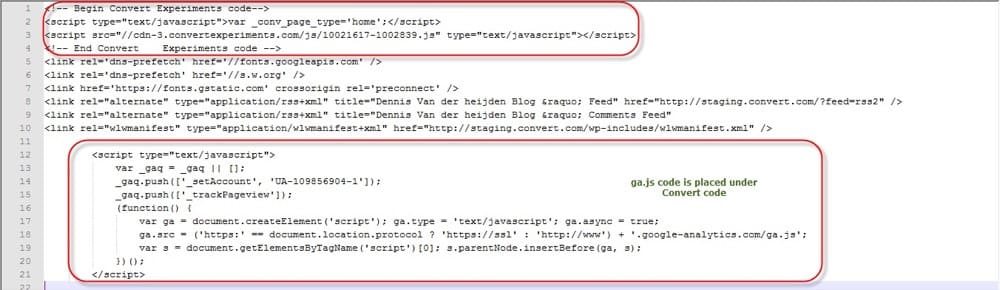
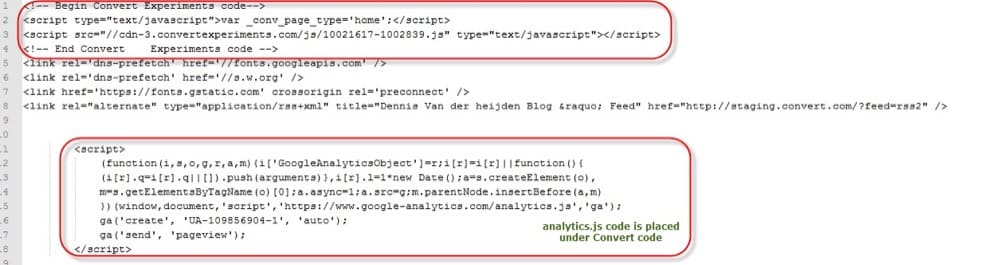
Tus datos eran los mismos. La experiencia del usuario, las estadísticas, etc. eran esencialmente iguales. Incluso la integración con su plataforma de pruebas A/B fue muy sencilla. Solo tomó unos pocos clics para comenzar a enviar sus datos de prueba A/B a UA.
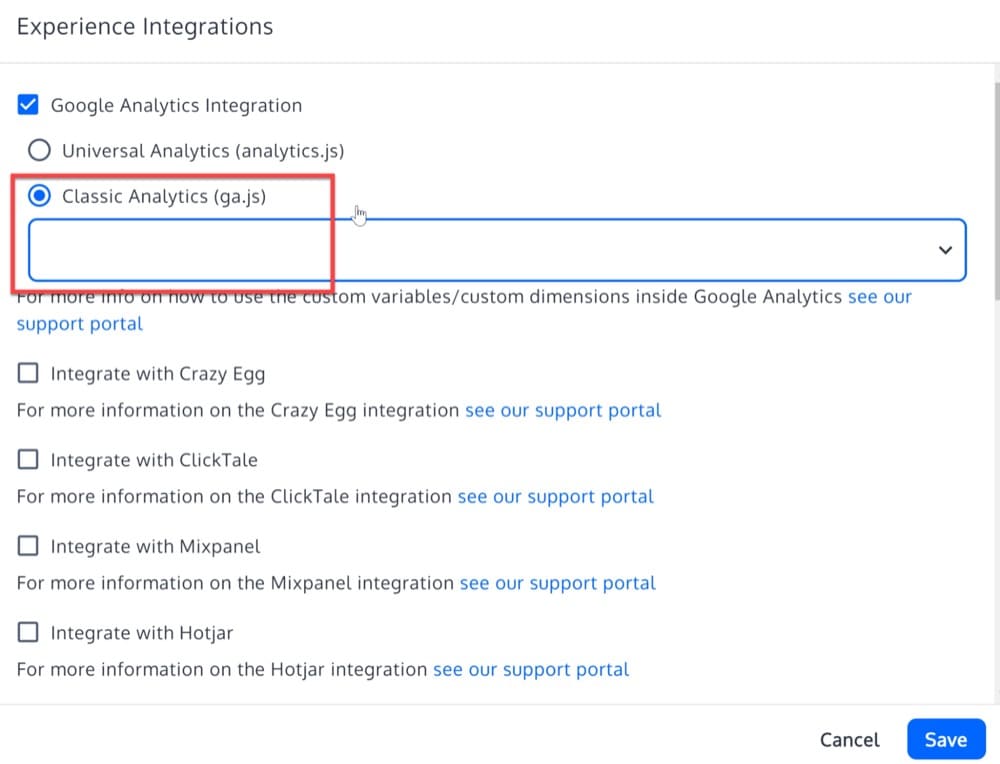
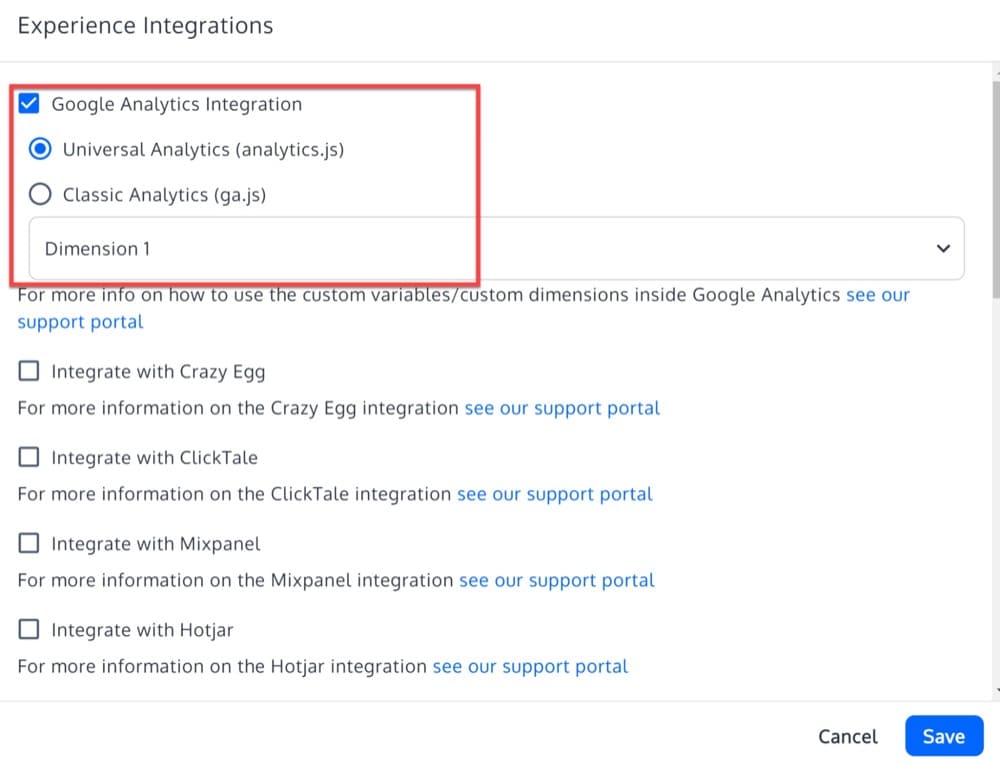
La situación es diferente esta vez.
GA4: ¿Qué lo hace diferente?
Si ha jugado con GA4, probablemente haya visto cuán drásticamente diferentes son las cosas.
Para empezar, no encontrará ninguno de los informes a los que está acostumbrado. Dado que GA4 es altamente personalizable, puede personalizar lo que aparece en su tablero principal.
Aquí hay una captura de pantalla del tablero de GA4 después de iniciar sesión. ( Nota: puede acceder a la cuenta de demostración de Google aquí ).
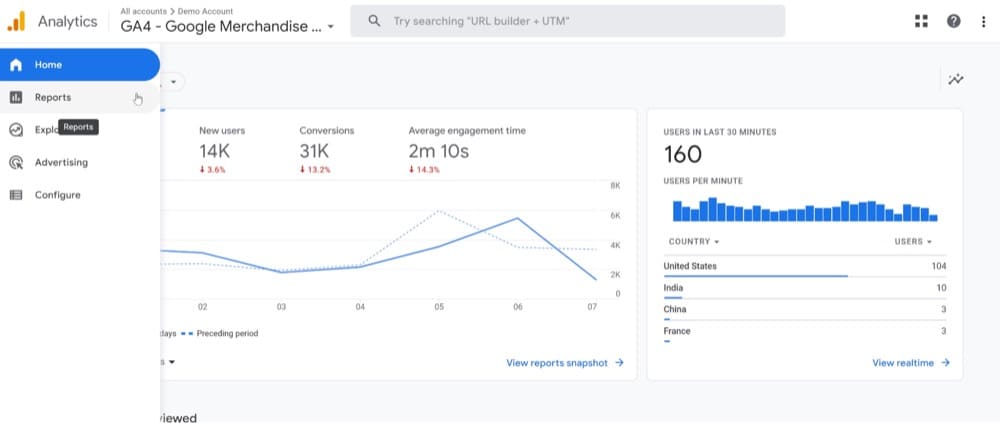
Audiencia y Adquisición se han reemplazado con Inicio, Informes, Explorar, Publicidad o Configurar en la barra lateral izquierda. (Además de algunas opciones más si tiene acceso al editor de cuentas).
Hay cinco distinciones clave entre GA4 y UA:
| Universal Analytics (UA) | Google Analytics 4 (GA4) | ||||||||||||||||
|---|---|---|---|---|---|---|---|---|---|---|---|---|---|---|---|---|---|
| Medición | basado en sesión | Flexible basado en eventos | |||||||||||||||
| Informes | Limitado entre plataformas y dispositivos | Totalmente habilitado en todas las plataformas y dispositivos | |||||||||||||||
| depuración | No hay informe DebugView disponible | Informe DebugView disponible | |||||||||||||||
| Privacidad / anonimización de IP | Se puede habilitar/deshabilitar | Habilitado de forma predeterminada: no se puede deshabilitar debido a las leyes de privacidad | |||||||||||||||
| Automatización | Limitado | Basado en aprendizaje automático |
- En lugar de sesiones o páginas vistas, GA4 realiza un seguimiento de los eventos . Como resultado, puede determinar qué "eventos" son los más importantes para su empresa.
- Con las capacidades integrales de generación de informes multiplataforma y multidispositivo que ofrece GA4, puede monitorear cómo interactúa cada usuario con su aplicación o sitio web. Esto proporciona una mejor comprensión del impacto del marketing.
- Una nueva función, DebugView , permite un examen más detallado de los datos entrantes (sin necesidad de esperar horas). Los informes en tiempo real estaban disponibles en UA, pero no eran los mejores para solucionar problemas y depurar problemas de seguimiento.
- UA recopilaba rutinariamente las direcciones IP de los usuarios. Dado que una dirección IP se considera información de identificación personal (PII), que está protegida por la ley, esto fue una violación del RGPD. Para mejorar la privacidad del usuario, Google Analytics habilitó la opción de anonimización de IP, que anonimizó los últimos 3 o 4 dígitos de las direcciones IP de los usuarios. Sin embargo, la anonimización de IP no era fácil de usar, requería la activación manual por parte de los usuarios y requería la edición del código de etiquetado. En GA4, la anonimización de IP está activada de forma predeterminada y no se puede desactivar . Esto significa que GA4 no realizará un seguimiento de las direcciones IP de los usuarios ni podrá realizar un seguimiento de ellas.
- En lugar de solo informar sobre eventos pasados, GA4 utiliza la automatización y la inteligencia artificial para brindar información predictiva . Las empresas pueden usar estos datos para hacer pronósticos, dirigirse a nuevas audiencias y más.
¿Cuáles son las opciones para los probadores A/B?
Si usa UA junto con datos de prueba A/B, deberá hacer arreglos sobre cómo y dónde realizar un seguimiento del rendimiento A/B de su sitio web. También deberá tomar medidas para conservar sus datos porque no serán compatibles y no estarán disponibles para usted (si no los guarda) más allá de julio de 2023.
Hay tres alternativas para elegir, cada una explicada a continuación (4 si su equipo elige una estrategia híbrida que combina las opciones 2 y 3).
1. Adoptar GA4
Este es el caso de la mayoría de las personas. Tomar la decisión de migrar a GA4 y tomar las precauciones necesarias para mantener la integridad de los datos y una medición perfecta.
Como usuario de GA4, se le encargará identificar las brechas de medición y actualizar los KPI para llenarlas. Además de capacitar a su equipo en la nueva interfaz GA4, también debe comenzar a recopilar datos (ahora) para las necesidades de informes anuales.
Cualquier equipo de CRO que use UA probablemente necesitará más tiempo y capacitación para acostumbrarse a la nueva estructura porque la interfaz en GA4 es muy diferente a la anterior.
2. Cambie a una plataforma de análisis diferente
Cada vez más empresas están cambiando a herramientas de análisis alternativas. Nuestras recomendaciones a continuación incluyen dos alternativas de análisis de código abierto que también se pueden integrar con su plataforma de pruebas A/B.
- Matomo
Al igual que Google Analytics, Matomo es una aplicación de análisis web con una amplia gama de funciones.
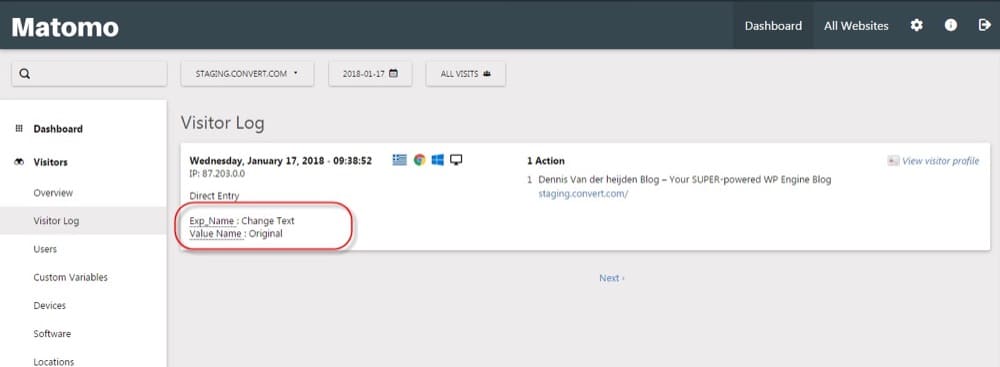
- Plausible
Una interfaz compacta y simple que ofrece las métricas e informes esenciales hace que Plausible sea una buena opción para la mayoría de los usuarios.
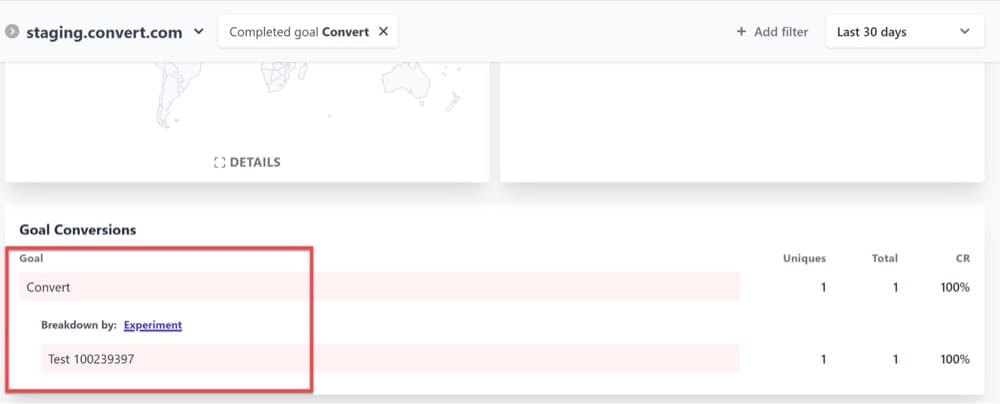
3. Implemente una solución de análisis local
Las soluciones de análisis en las instalaciones pueden ofrecer una mayor utilidad, privacidad y cumplimiento según cómo se utilicen. Las plataformas como Matomo y Countly permiten la implementación local, lo que significa que su empresa conserva TODOS los datos de los visitantes en lugar de enviarlos a Google Analytics (o cualquier otra herramienta de terceros).
Si combina un paquete de análisis local con herramientas como Looker, PowerBI u otras plataformas digitales propias, puede acceder instantáneamente a los datos de numerosos equipos y activos.
Nota: Tenga en cuenta que esta solución requiere una cooperación sustancial de desarrollo/ingeniería.
Cómo integrar GA4 con su plataforma de pruebas A/B
Si ha optado por adoptar GA4, en esta sección le explicaremos cómo usarlo junto con sus datos A/B.
Para profundizar realmente en cómo los esfuerzos de prueba A/B están afectando la experiencia de los usuarios, los evaluadores deben poder tener una visión amplia de cómo los usuarios interactúan con un sitio, una aplicación o materiales de marketing.
Y eso es exactamente lo que GA4 le permite hacer.
Al usar la función de segmentación de usuarios en GA4, puede comparar y evaluar cómo las personas usan su sitio en general en lugar de solo analizar los objetivos específicos en los que se centró durante su prueba A/B.
La capacidad de profundizar más allá de estos objetivos para estudiar el comportamiento del usuario de manera más amplia es vital para comprender la experiencia digital general, incluso si los objetivos principales y secundarios a los que se dirige su experiencia A/B servirán como base para cualquier investigación de prueba A/B.
Por ejemplo, ¿con qué frecuencia los visitantes que se convirtieron en su prueba visitaron su sitio web o realizaron compras? ¿Con qué materiales de marketing es más probable que interactúen? ¿Ha sido diferente la respuesta de un usuario a la prueba si su comportamiento anterior en el sitio web era diferente o si había visto varios productos en los tres meses previos a la prueba?
Estos son los tipos de consultas que serán mucho más simples de explorar dentro de GA4.
Usuarios de Convert Experiences, sigan leyendo para saber cómo integrar GA4 con Convert Experiences.
Cómo enviar datos de experiencias convertidas a GA4
1. Crear una propiedad GA4
Vaya al área de administración de su cuenta de GA y cree una propiedad de GA4.
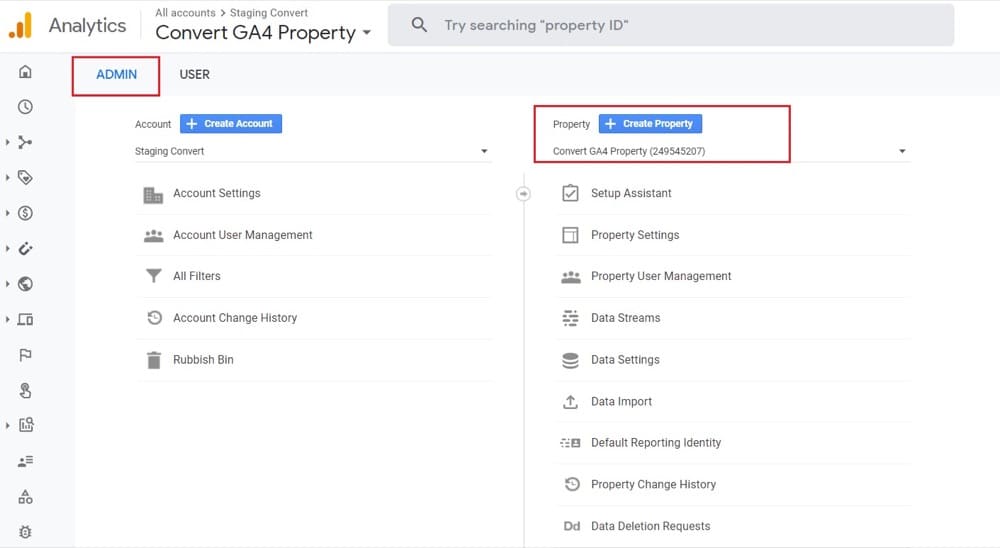
2. Agregue un flujo de datos web a su nueva propiedad GA4
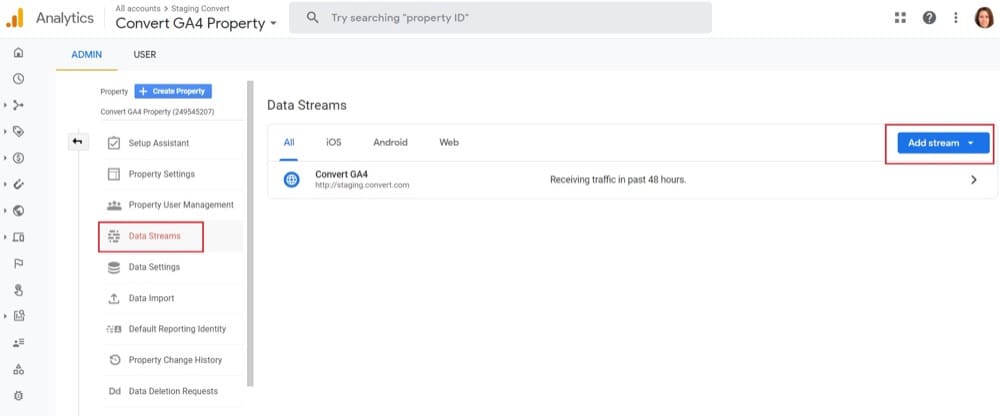
Ingrese su URL y el nombre del sitio web según lo solicitado.
Después de ingresar la información requerida del sitio, se le dará una ID de medición: G-XXXXXXXX (ejemplo a continuación).
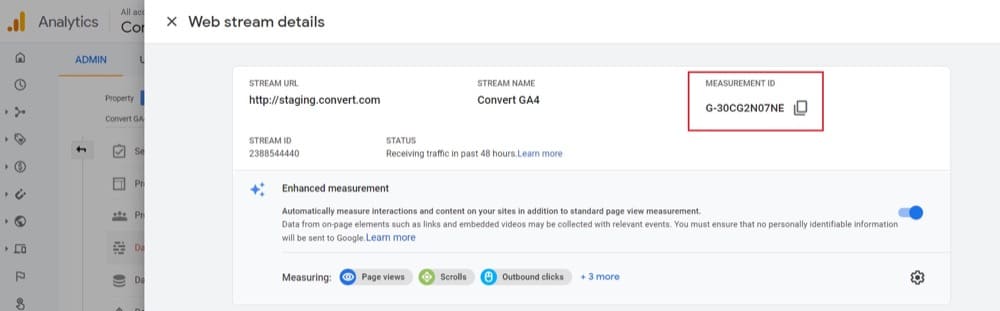
Probablemente se esté preguntando cuántos flujos de datos necesitará. Intente ir con una transmisión web inicialmente, siempre puede agregar más más tarde.
3. Agregar códigos de seguimiento
Asegúrese de que tanto el código de seguimiento de conversiones como el código de Google Tag Manager se agreguen a su sitio web.
4. Presione Convertir datos a la capa de datos GTM
Las experiencias de conversión activadas en las páginas se insertan en el objeto dataLayer predeterminado de Google Tag Manager para su posterior procesamiento dentro de GTM. No necesitas hacer nada aquí.
Aquí están las 4 claves del objeto Convert empujado a GTM dataLayer:
- “ event ” – “convert-trigger-experiment-{experiment_id}” donde experiment_id es el ID del experimento activado dentro de la aplicación Convert Experiences;
- “ experiment_id ”: la identificación del experimento activado dentro de la aplicación Convert Experiences;
- “ variation_name ”: el nombre de variación de la variación seleccionada, como se encuentra dentro de la aplicación Convert Experiences
- “ gadimension ”: si se ha habilitado la integración de Google Analytics y se ha elegido una dimensión, entonces tiene el valor para la dimensión establecida en la integración de Google Analytics.
Ejemplo:
dataLayer.push({ "event":"convert-trigger-experiment-1234", "experiment_id":"1234", "variation_name":"test change", "gadimension":"1" });Si usa la consola de Google Chrome Developers Tool y ha activado la extensión Convert Debugger, así es como se ve cuando Convert envía datos a la capa de datos GTM:


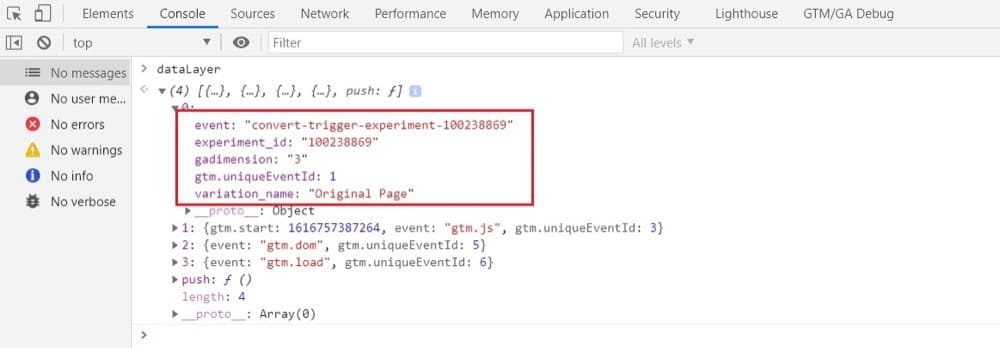
Dentro de Google Tag Manager, estos datos se pueden usar y enviar a otros servicios compatibles. En este caso, enviaremos los datos a GA4.
5. Cree la variable de capa de datos de ID de experimento en GTM
La variable de capa de datos de ID de experimento almacenará los valores de Convert experiment_id y la usaremos cada vez que necesitemos llamar a este valor.
Abra el Administrador de etiquetas de Google y vaya a las variables:
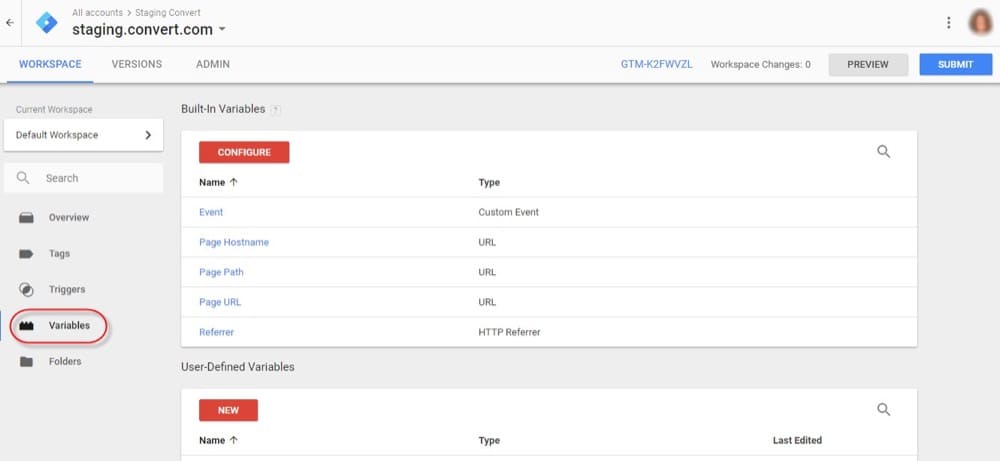
Cree una nueva variable definida por el usuario:

Déle un nombre descriptivo, asígnele el tipo Variable de capa de datos y complete experiment_id en el nombre de la Variable de capa de datos:
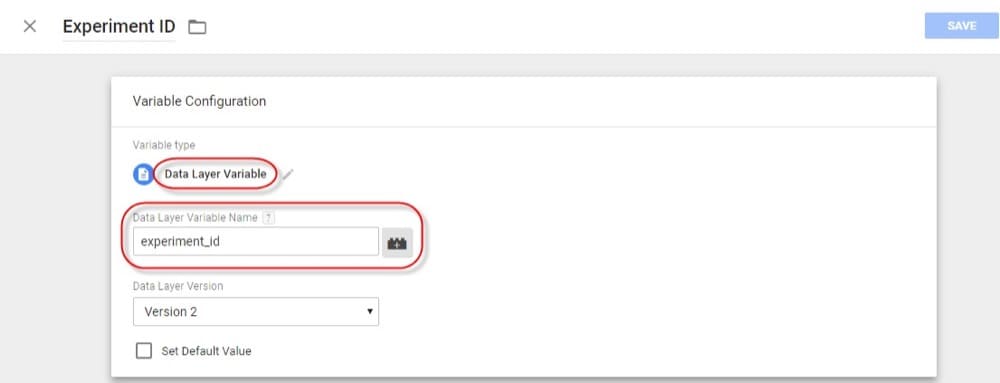
6. Cree la variable Capa de datos de nombre de variación en GTM
La variable de la capa de datos del nombre de la variación almacenará los valores de Convertir nombre_variación y la usaremos cada vez que necesitemos llamar a este valor.
Vaya a variables y cree una nueva variable definida por el usuario:

Déle un nombre descriptivo y asígnele como tipo la Variable de capa de datos. Especifique su nombre de variable de capa de datos y presione Guardar:
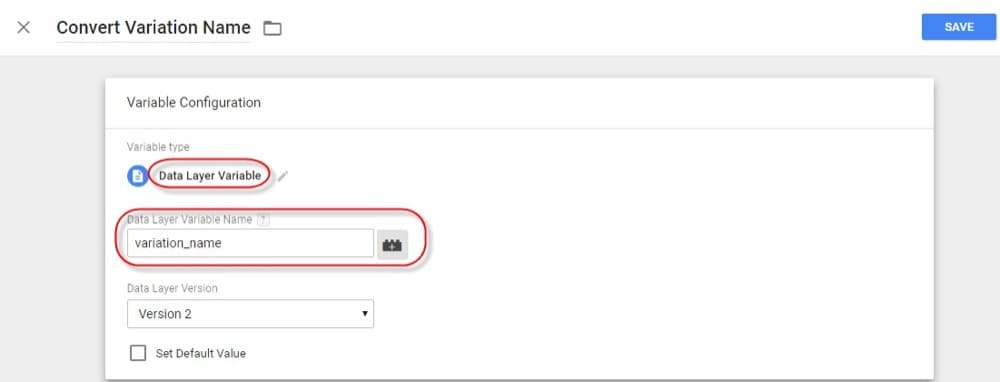
7. Cree una nueva etiqueta GTM y su activador de activación
Vaya a etiquetas y cree una nueva etiqueta:
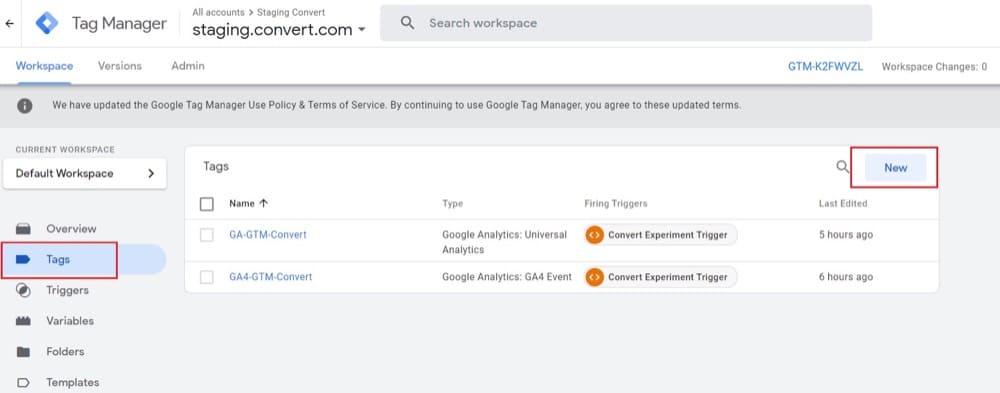
Asígnele un nombre descriptivo y seleccione el evento GA4 como su tipo de etiqueta. Seleccione Establecer ID manualmente como su Etiqueta de configuración y complete el ID de medición que obtuvo de su propiedad GA4:
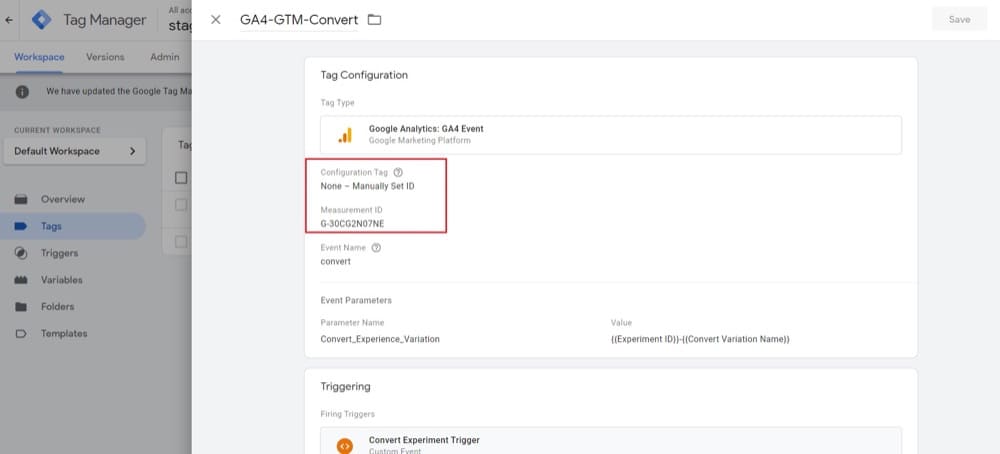
Agrega un nombre de evento. Combine las dos variables de capa de datos que creamos anteriormente como un parámetro de evento. Si lo prefiere, puede tener dos parámetros de evento (uno para el id_de_la_experiencia y otro para el nombre_de_la_variación):
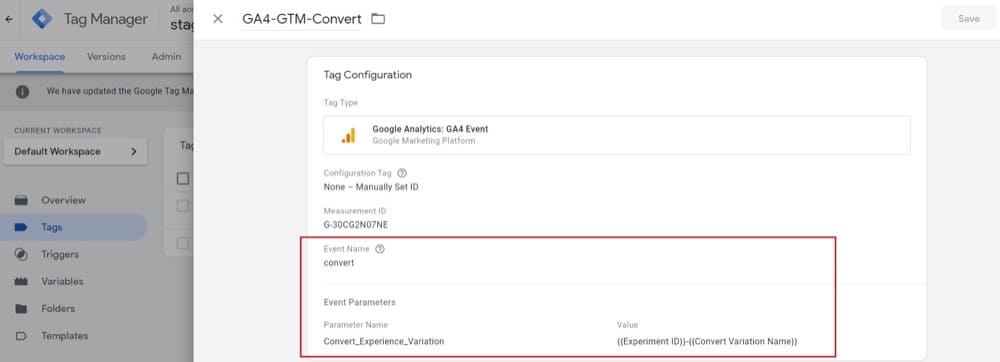
Seleccione la regla de activación para activar la etiqueta. Cree un nuevo disparador, asígnele un nombre descriptivo, seleccione Evento personalizado y complete los campos relevantes como se muestra a continuación:
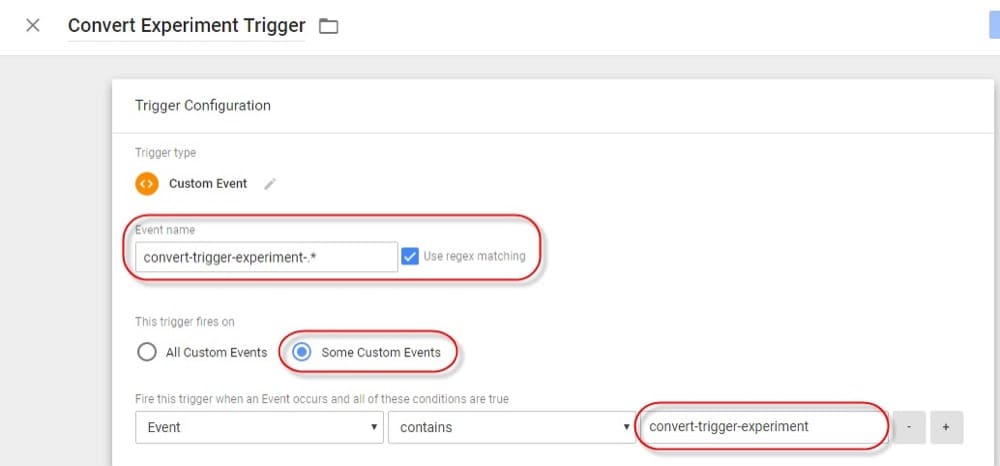
Tenga en cuenta que esta regla activará la etiqueta cada vez que se active una experiencia.
8. Registre las definiciones personalizadas en GA4
Cualquier parámetro personalizado que le dé a GA4 está sujeto a esto. Debe registrar parámetros personalizados en la interfaz de GA si desea verlos o usarlos en aplicaciones como informes de embudo, exploración, ver sus tarjetas de informes en informes regulares, etc.
Necesitamos registrarlo aquí porque enviamos un parámetro personalizado junto con el evento Convert.
Puede encontrar dimensiones personalizadas en GA4 en Configurar > Definiciones personalizadas:
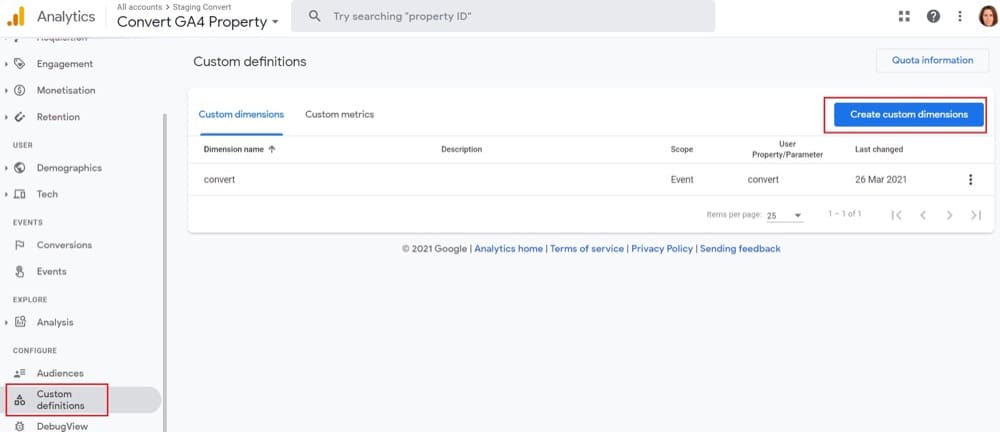
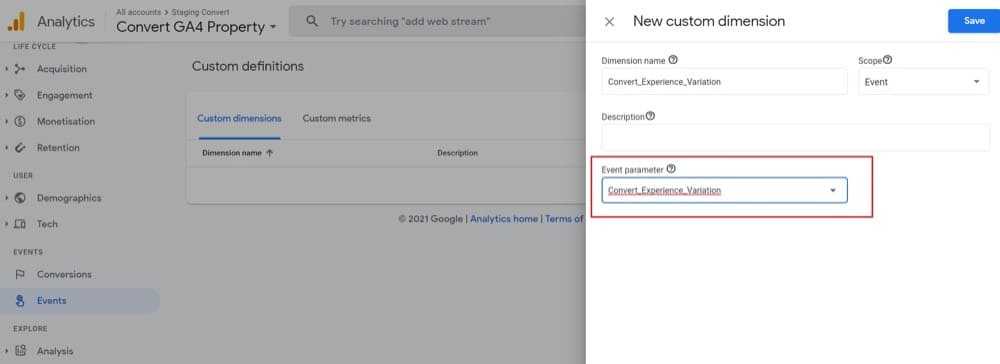
Verá los cambios en la interfaz de usuario aproximadamente 24 horas después de que los datos hayan comenzado a recopilarse para este parámetro.
9. Marque Convertir datos en sus informes GA4
Puede ver sus datos de Convert en GA4 mediante los siguientes informes:
- Todos los informes de eventos
- depurador
- Compromiso > Eventos
- Análisis > Centro de análisis
Sin embargo, eso no es todo. Debido a que GA4 es una plataforma de análisis basada en eventos, los eventos que envíe tendrán un impacto en cada informe (de una forma u otra).
- Eventos
Aquí es donde puede encontrar una lista de todos los eventos que rastrea su propiedad GA4. Haga clic en cualquier evento para obtener un informe más detallado. Puede haber un retraso de hasta 24 horas antes de que sus eventos personalizados aparezcan en esa lista.
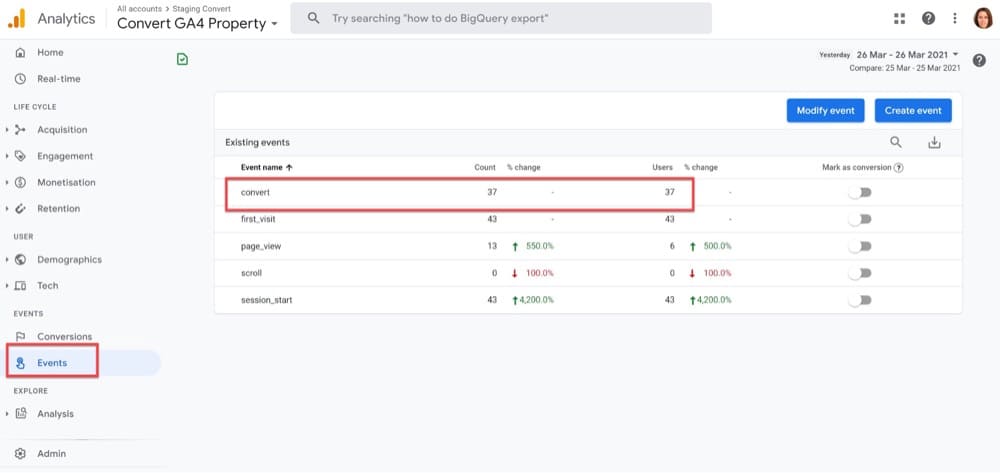
- depurador
Cuando la depuración está habilitada en un dispositivo o navegador, DebugView se puede usar para monitorear su actividad.
Para probarlo, habilite el modo de depuración en una computadora o navegador. Luego, haga clic en DebugView en el panel de navegación derecho para realizar un seguimiento de los eventos que provienen de esa computadora o navegador.
- Compromiso > Eventos
Esto incluye varios gráficos, así como un resumen de todos los eventos que se enviaron a su propiedad. Si hace clic en cualquiera de los eventos enumerados debajo de ellos, accederá al mismo tipo de informe que se indicó en la sección de informes para "Todos los eventos".
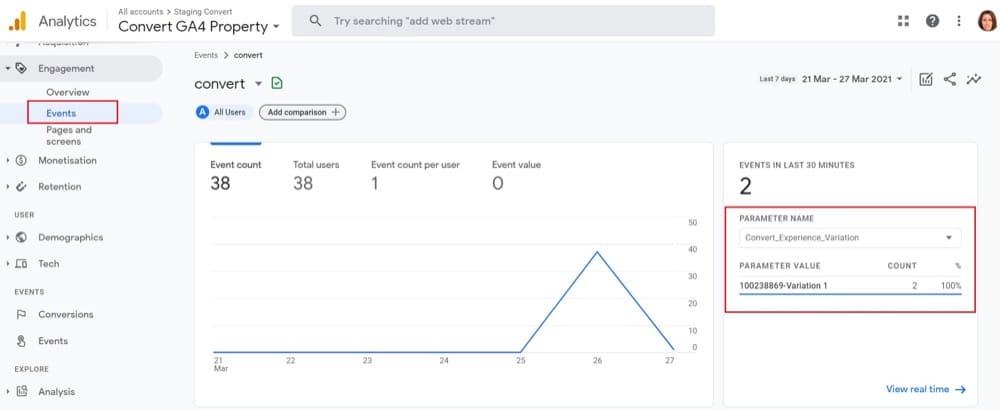
- Análisis > Informes del centro de análisis
Esta es el área donde puede profundizar en sus datos. Puede usar informes como Exploración, Análisis de embudo, Rutas, etc. en el Centro de análisis.
Este es un ejemplo de un informe de exploración. Tenga paciencia si no ve la información de inmediato. Los datos pueden aparecer en sus informes dentro de las 24 horas.
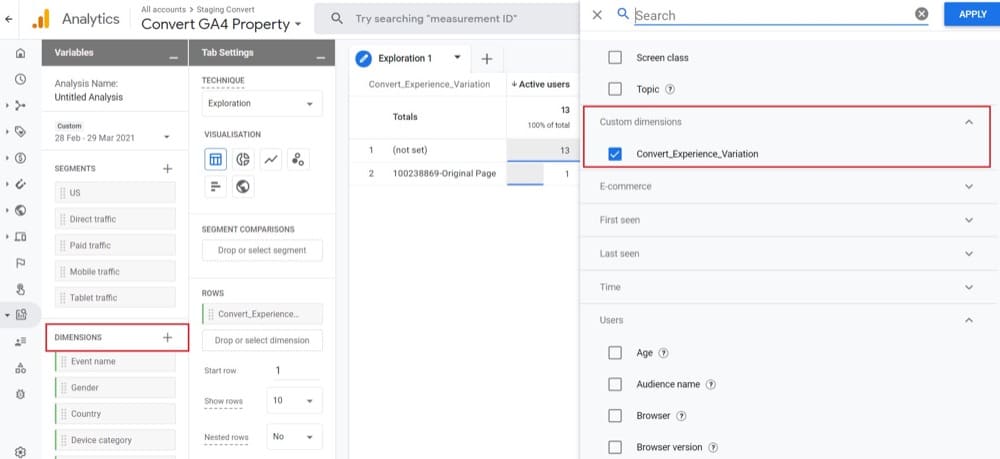
Cómo enviar datos VWO a GA4
Según su caso de uso, VWO tiene dos guías sobre cómo integrar GA4:
- Integrar VWO con GA4 sin GTM
- Integrar VWO con GA4 con GTM
Cómo enviar datos de Optimizely a GA4
Optimizely ofrece varias guías sobre cómo integrar Optimizely Web o Full Stack con GA4:
- Integre Optimizely Web con GA4
- Integre Optimizely Web con GA4 utilizando Google Tag Manager
- Integre Optimizely Full Stack con GA4
Cómo enviar datos de Google Optimize a GA4
Si está utilizando Google Optimize y le gustaría migrar a GA4, esta es la guía para usted. Se rumorea que Google cancelará Optimize el próximo año, por lo que es posible que desee pensar en sus otras opciones.
Cómo enviar datos de Kameleoon a GA4
Si está utilizando Kameleoon y desea migrar a GA4, consulte esta guía.
Datos de prueba GA4 A/B: ¿cómo puede usarlos?
Tus datos A/B se han sincronizado con GA4, pero ¿qué sigue? Aquí hay algunos casos de uso comunes para guiarlo.
Cree segmentos para obtener información más detallada
Puede personalizar sus informes agregando segmentos. Los resultados se pueden ordenar por páginas más populares, fuentes de tráfico, datos demográficos, tipos de visitantes, ubicaciones, navegadores, dispositivos, etc. Además, puede incluir o excluir tipos de datos específicos mediante filtros.
La mayoría de las plataformas de pruebas A/B solo envían datos de eventos que incluyen la experiencia y los nombres de variaciones en los que se clasifica a un visitante. Puede usar esa información de eventos y diseñar sus propios segmentos únicos.
Los segmentos estaban presentes en la mayoría de los informes básicos y personalizados en UA. Fue posible agregar más segmentos, compararlos y cambiar entre informes.
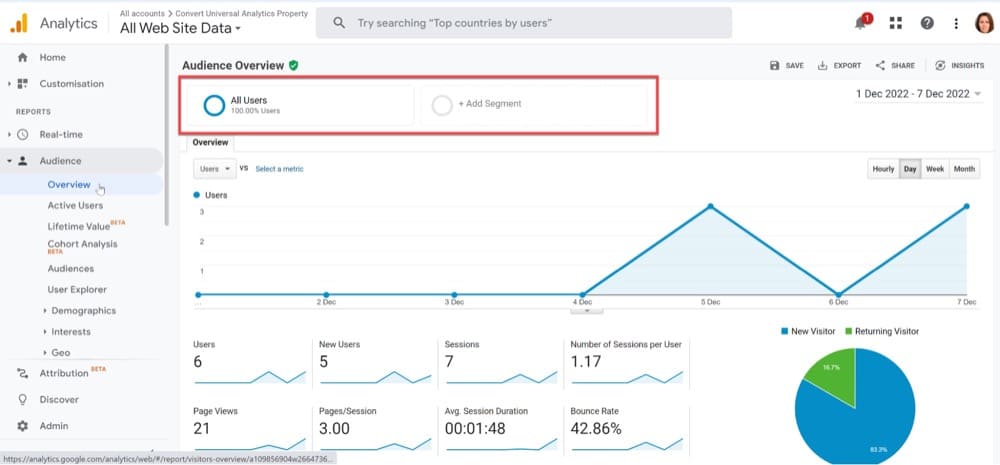
Las cosas son diferentes en GA4.
Los segmentos solo se pueden agregar o usar en informes de Exploración, como Free Form, Funnel Explorations, etc.
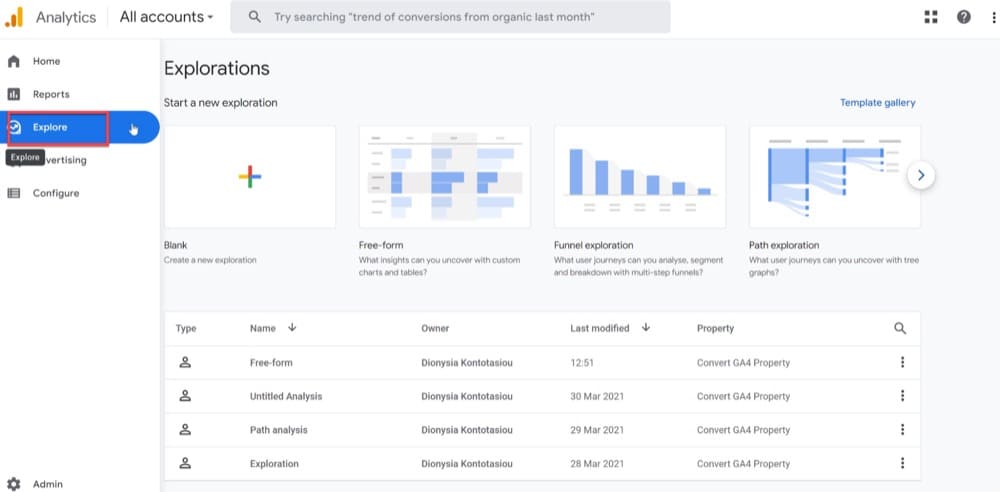

Puede elegir uno de los segmentos sugeridos o crear uno propio (seleccionando Segmentos personalizados).
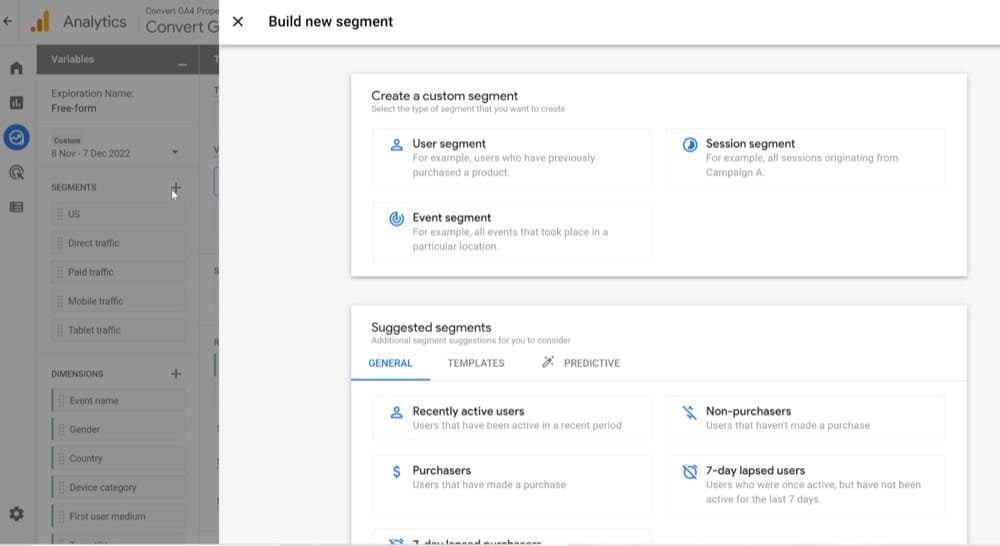
Por ejemplo, utilizando eventos de comercio electrónico, puede crear un segmento para los usuarios que participaron en experiencias y realizaron una compra:
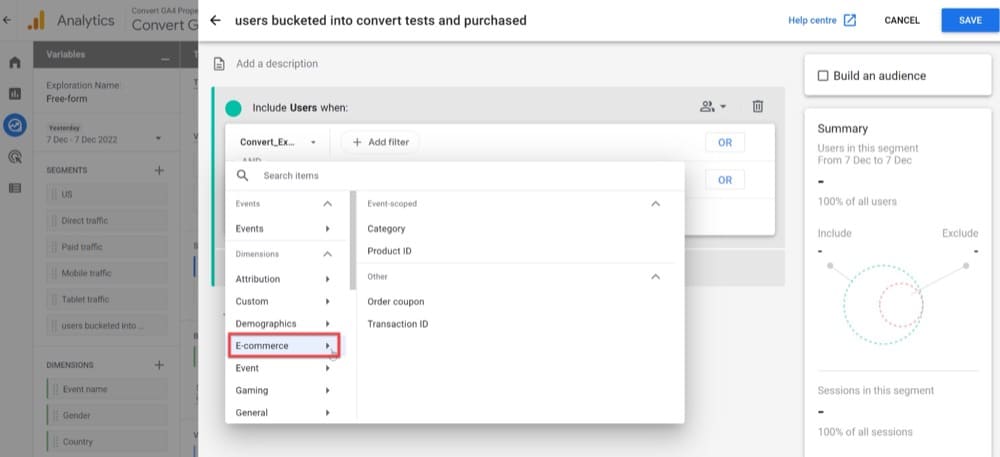
Al usar este segmento, puede aprender mucho sobre el comportamiento de compra a nivel de usuario:
- ¿Qué ruta(s) toman los clientes que compran?
- ¿Qué regiones tienen las tasas de conversión y los valores de pedido promedio más altos?
- ¿Cuál es el desglose del número de sesiones a lo largo de un mes?
Cree embudos personalizados para desmitificar el comportamiento del usuario a lo largo de todo el embudo
Comprender dónde dejan sus clientes el embudo lo ayudará a mejorar esas partes de la experiencia del cliente. Los informes de exploración de embudos pueden ayudarlo a hacerlo.
Con el informe Exploración de embudos, que se encuentra en la sección Explorar de GA4, puede crear embudos para cualquier ruta de navegación en su sitio web. Si bien la característica puede tomar un poco de tiempo para familiarizarse con ella, ofrece algunas características interesantes que son muy superiores a todo lo que hemos visto en UA hasta ahora.
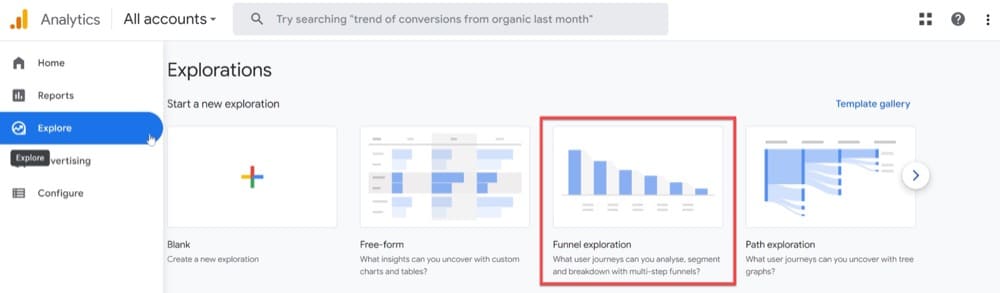
Veamos un informe de exploración de embudo de muestra. Nos permite rastrear la cantidad de visitantes que se clasifican en la variación de una prueba, mirar al menos un producto (en la página del producto), agregar un artículo a su carrito de compras y, en última instancia, completar una transacción.
Nota: para ejecutar este informe, su propiedad GA4 debe estar configurada para realizar un seguimiento del comercio electrónico.
En este ejemplo, los pasos serían los siguientes:
- convert_experience_variation (este nombre es requerido por la integración GA4-Convert)
- view_item (este nombre es requerido por el seguimiento de comercio electrónico de GA4)
- add_to_cart (este nombre es requerido por el seguimiento de comercio electrónico de GA4)
- compra (este nombre es requerido por el seguimiento de comercio electrónico GA4)
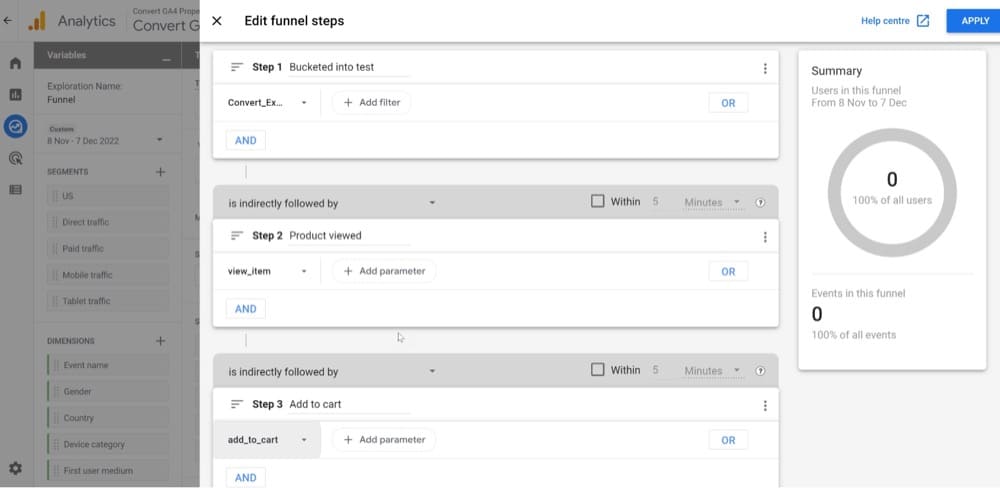
Los demás ajustes se dejan sin cambios. Después de que todo se haya configurado, aquí están los ajustes de la pestaña.
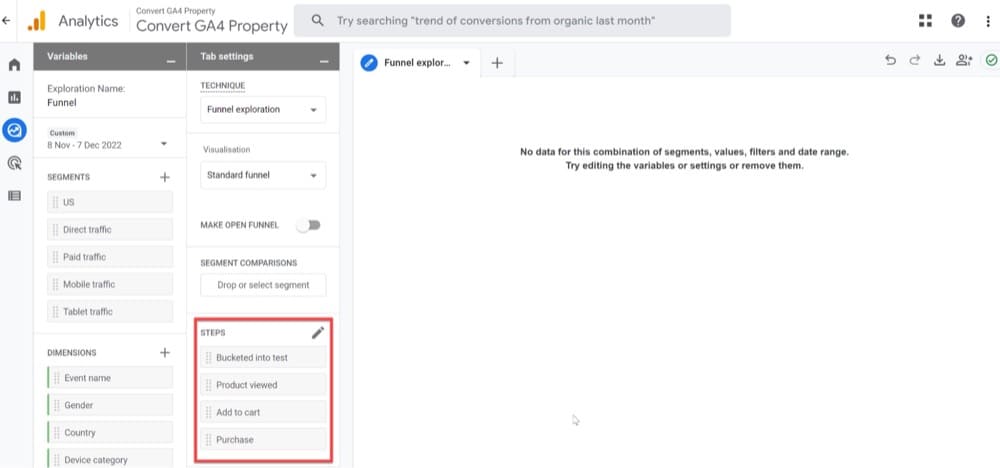
Envíe sus datos de prueba A/B a Hojas de cálculo de Google
Supongamos que está trabajando en un proyecto para un cliente que usa Convert para probar varios flujos de embudo. Quieren probar nuevos diseños y optimizarlos para dispositivos móviles. Su tablero de Convert ya contiene todos los datos necesarios, pero puede optar por crear el tablero en Hojas de cálculo de Google porque:
- Desea cambiar el diseño del tablero para que pueda ver rápidamente la información más importante.
- No todos en la organización tienen permisos de colaborador de Convert para ver el panel de informes.
- En su análisis, desea ofrecer algún soporte adicional fuera de Convert, como un histograma.
En tales casos, Google Sheets puede ser útil debido a su lenguaje de secuencias de comandos basado en JavaScript y su vibrante ecosistema de complementos en G Suite Marketplace. Numerosos complementos vinculan Hojas a servicios conocidos como Facebook y Google Analytics (Supermetrics y Two Minute Reports se encuentran entre los más populares).
Los usuarios pueden extraer datos con solo hacer clic en un botón, lo que permite cierta automatización sin el gasto y la complejidad de un almacén de datos integral.
Agregue el complemento de Google Informes de dos minutos en su hoja de Google e importe su fuente de datos GA4 donde residen sus datos de prueba A/B:
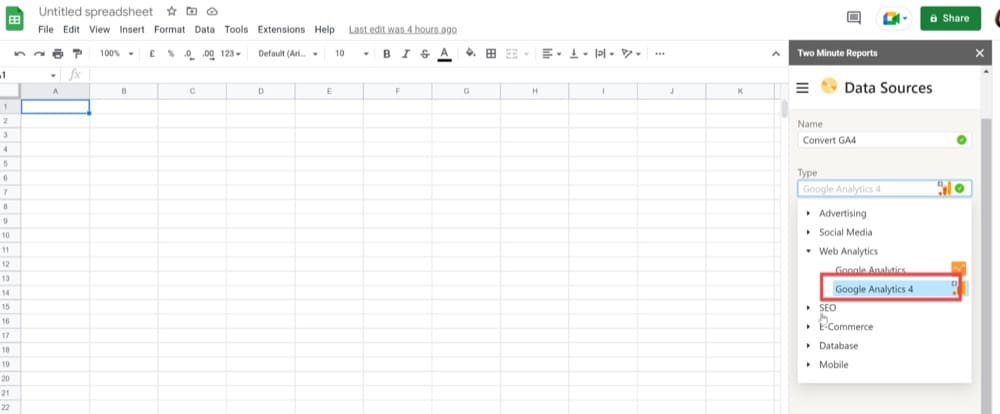
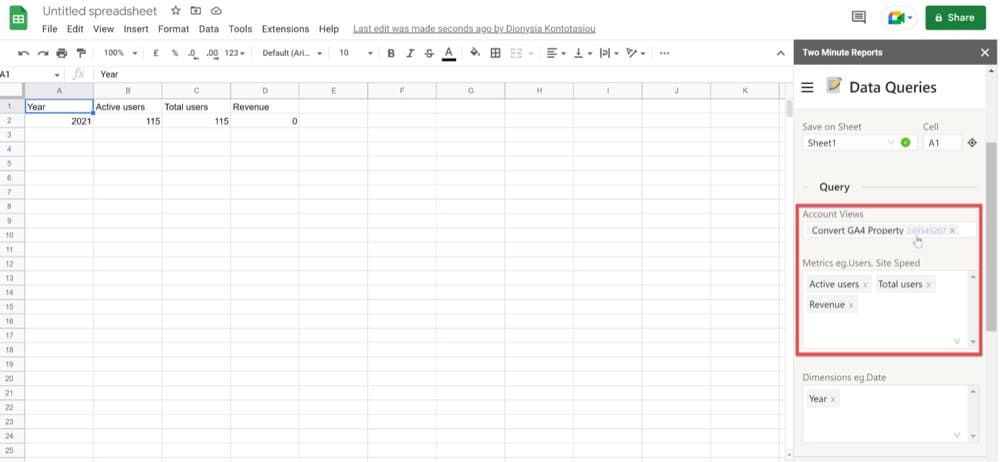
Ahora es posible recopilar datos de prueba en una sola página y agregar los cálculos necesarios para analizar la prueba. Una vez que se ha creado el informe, puede compartirlo con sus colegas haciendo clic en el botón Compartir en el navegador.
Próximos pasos
¡Esta es la oportunidad perfecta para familiarizarse con GA4 y estar listo para la transición de UA a GA4 antes de que sea demasiado tarde! Como ya hemos señalado en este artículo, hay bastantes cosas que deben aprenderse de antemano, por lo que ahora es un excelente momento para comenzar.